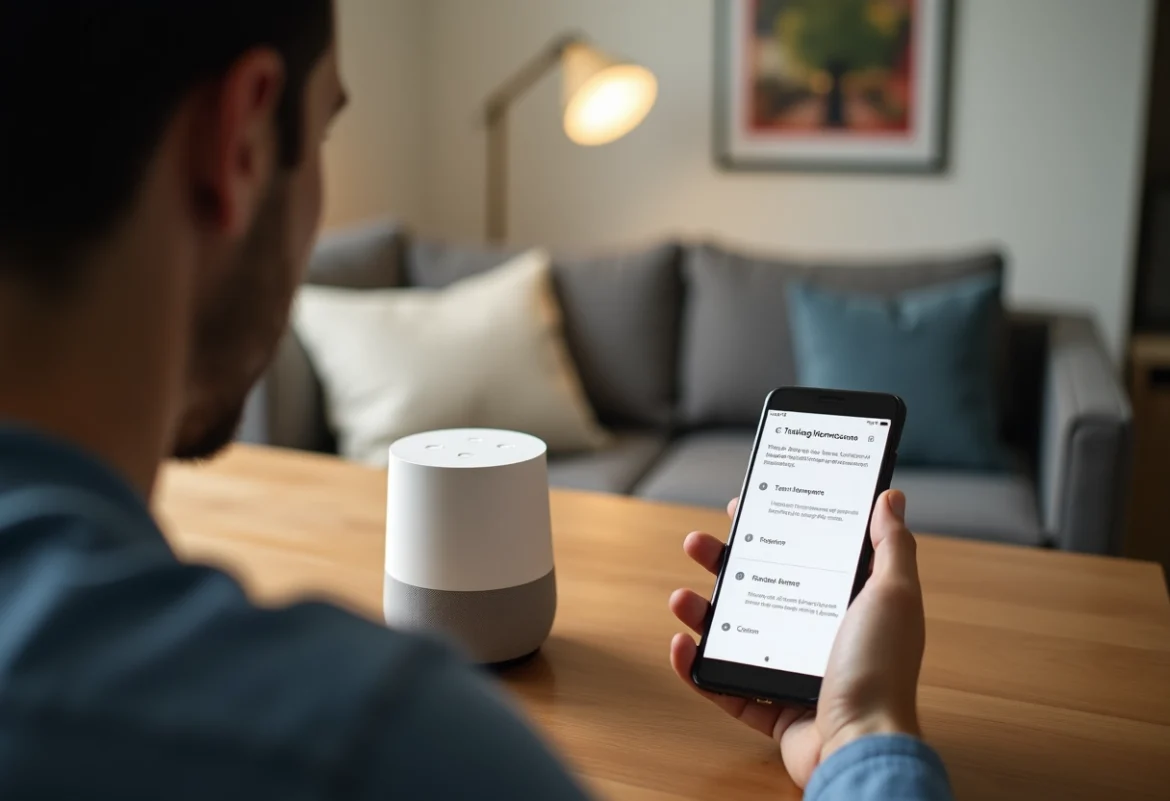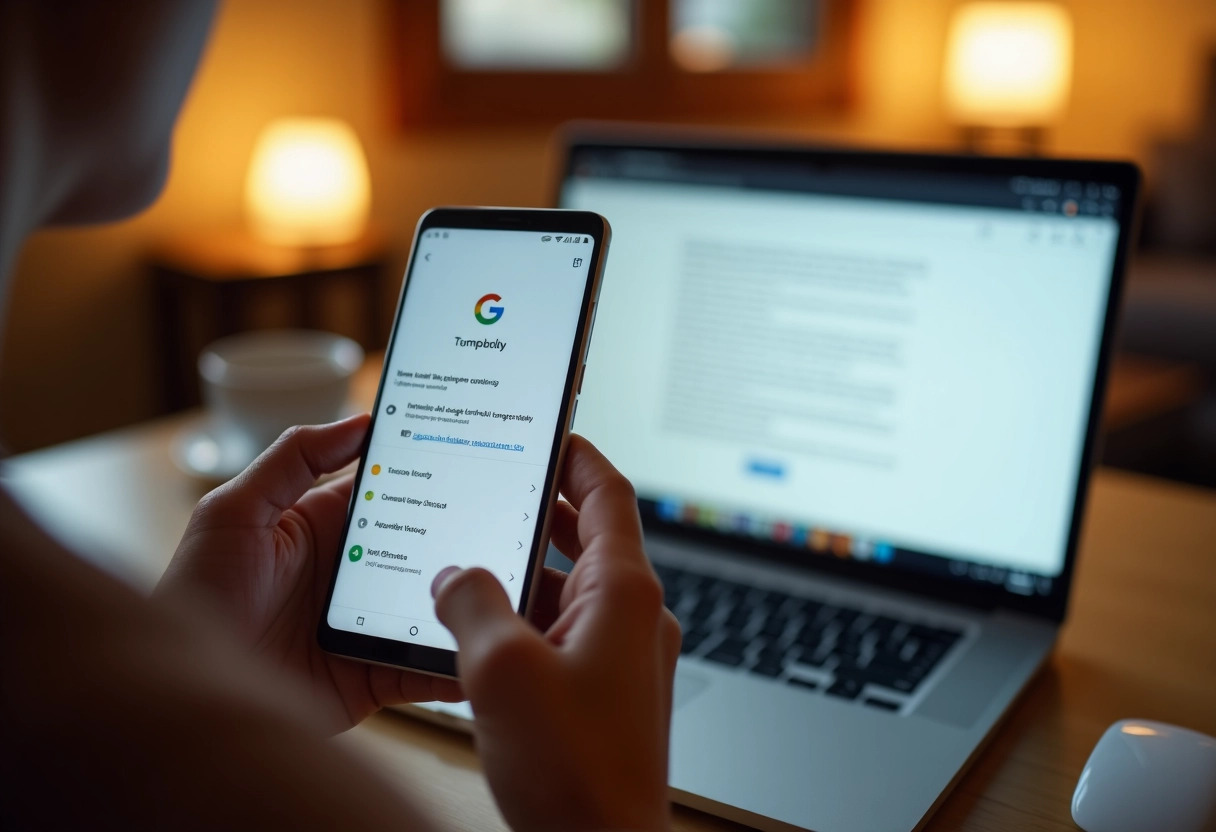Les appareils Google, qu’il s’agisse de smartphones, d’enceintes connectées ou de services comme Google Home, sont devenus des compagnons indispensables pour beaucoup. Il n’est pas rare de rencontrer des difficultés lors de leur configuration initiale. Que ce soit une connexion Wi-Fi instable, des problèmes de synchronisation ou des erreurs de compte, ces obstacles peuvent rapidement devenir frustrants.
Pour surmonter ces défis, il est utile de connaître quelques astuces et solutions rapides. Par exemple, souvent, un simple redémarrage de l’appareil ou une vérification des paramètres de réseau peut résoudre de nombreux problèmes. Si vous êtes confronté à des difficultés persistantes, quelques conseils supplémentaires peuvent faire la différence.
A lire aussi : Se connecter à webmail Lyon convergence : guide complet
Plan de l'article
Préparer votre appareil Google pour la configuration
Avant de plonger dans la configuration de votre appareil Google, assurez-vous de suivre quelques étapes majeures pour éviter les écueils courants. La première chose à vérifier est la stabilité de votre connexion Wi-Fi. Effectivement, Google Assistant nécessite une connexion Wi-Fi stable pour fonctionner correctement.
Vérifiez les paramètres de votre appareil
Pour garantir une configuration sans accroc, prenez le temps de vérifier les paramètres de votre appareil. Voici quelques étapes à suivre :
A lire également : Identification d'un numéro de téléphone : méthodes efficaces pour découvrir qui vous appelle
- Assurez-vous que votre appareil est connecté à un réseau Wi-Fi stable.
- Vérifiez que votre application Google Home est à jour.
- Redémarrez votre appareil pour rafraîchir les paramètres réseau.
Google développe Google Home et Google Assistant, des outils indispensables pour configurer et gérer vos appareils connectés. Utilisez l’application Google Home pour associer votre appareil à votre compte Google et personnaliser votre expérience.
Configurer l’application Google Home
L’application Google Home est indispensable pour configurer et gérer les appareils compatibles avec Google Assistant. Voici comment procéder :
- Ouvrez l’application Google Home sur votre smartphone.
- Cliquez sur ‘Ajouter’ pour ajouter un nouvel appareil.
- Suivez les instructions à l’écran pour connecter votre appareil au réseau Wi-Fi.
- Associez votre appareil à votre compte Google pour synchroniser vos paramètres.
Un compte Google est nécessaire pour associer et personnaliser l’expérience avec Google Assistant. Si vous rencontrez des difficultés, assurez-vous que votre compte est correctement configuré et que vos informations de connexion sont à jour.
Conseils supplémentaires
Pour éviter les problèmes récurrents, adoptez quelques bonnes pratiques :
- Vérifiez régulièrement les mises à jour de votre appareil et de vos applications.
- Utilisez un mot de passe robuste pour votre réseau Wi-Fi afin de prévenir les interruptions de connexion.
- Gardez un œil sur l’espace de stockage de votre appareil et libérez-le si nécessaire.
Considérez ces étapes comme une check-list pour préparer au mieux votre appareil Google. Une configuration bien pensée et rigoureuse vous permettra de profiter pleinement des fonctionnalités offertes par Google Assistant et Google Home.
Configurer votre appareil avec Ok Google
Pour configurer votre appareil avec Ok Google, commencez par activer Google Assistant. Ouvrez l’application Google sur votre smartphone et cliquez sur l’icône de votre profil en haut à droite. Accédez aux paramètres, puis à ‘Assistant Google’. Activez Google Assistant et suivez les instructions pour configurer Voice Match.
Voice Match est une fonctionnalité essentielle, permettant à Google Assistant de reconnaître votre voix et de fournir des réponses personnalisées. Pour l’activer, suivez ces étapes :
- Dans les paramètres de l’Assistant Google, sélectionnez ‘Voice Match’.
- Enregistrez votre voix en suivant les instructions à l’écran.
- Assurez-vous que votre voix est reconnue pour une expérience optimale.
L’intégration de services comme Google Photos et Netflix peut enrichir votre utilisation de Google Assistant. Voici comment procéder :
- Dans les paramètres de l’Assistant Google, sélectionnez ‘Photos et vidéos’.
- Associez votre compte Google Photos pour afficher vos albums photo via des commandes vocales.
- Connectez votre compte Netflix pour lancer vos films et séries préférés en disant simplement ‘Ok Google, lance Netflix’.
Pour une maison connectée, intégrez vos appareils tels que Google Nest, Fire Stick, et Android TV. Dans l’application Google Home, cliquez sur ‘Ajouter’ puis ‘Configurer un appareil’. Suivez les instructions pour associer ces appareils à votre réseau et à Google Assistant.
Certains téléviseurs TCL intègrent nativement Google Assistant, facilitant ainsi leur configuration. Pour les autres appareils comme Roku, utilisez l’application Google Home pour une configuration sans tracas.
Résolution des problèmes courants
Lors de la configuration de votre appareil Google, il est fréquent de rencontrer des problèmes de connexion. Google Assistant nécessite une connexion Wi-Fi stable. Assurez-vous que votre appareil est bien connecté au réseau Wi-Fi et vérifiez la stabilité de cette connexion. Si le problème persiste, essayez de redémarrer votre routeur et votre appareil.
Pour les erreurs liées à Google Play, effacez les données de l’application Google Play Store et de Google Play Services. Accédez aux paramètres de votre appareil, puis à ‘Applications’. Sélectionnez Google Play Store et appuyez sur ‘Effacer les données’. Répétez l’opération pour Google Play Services. Ces étapes permettent souvent de résoudre les problèmes de téléchargement et d’installation d’applications.
Si votre appareil Google Assistant ne répond pas aux commandes vocales, vérifiez que Voice Match est bien configuré. Ouvrez l’application Google, allez dans ‘Assistant Google’, puis ‘Voice Match’. Vous devrez peut-être réenregistrer votre voix pour améliorer la reconnaissance.
Pour optimiser les performances de votre appareil, veillez à libérer de l’espace de stockage. Supprimez les fichiers inutiles et les applications rarement utilisées. Une interface utilisateur surchargée peut ralentir le fonctionnement de l’appareil et entraîner des erreurs.
En cas de problèmes persistants, n’hésitez pas à réinitialiser votre appareil aux paramètres d’usine. Cette opération efface toutes les données et restaure l’appareil à son état initial. Accédez aux paramètres de votre appareil, puis à ‘Système’, et sélectionnez ‘Réinitialisation d’usine’. Notez que cette procédure supprime toutes les données personnelles, il est donc recommandé de sauvegarder vos informations avant de procéder.